经过一个阶段测试,终于找到两个 markdown 转 html 并实现代码高亮的工具,并以最简代码(几十行)实现了炫酷的展示效果。步骤很少,也很简单,零基础也应该一看就会。往下看吧…,需要安装有Node环境哦!
1 缘起
因为markdown 文档编辑器具有语法简单、文件简洁、标准化、使用广泛等特点,所以一直习惯采用 markdown 编辑器写文章,但仍有一些网站不支持 markdown 编辑器,想尝试将 markdown 转成 html 再发布,采用 Javascript 来实现,尤其想达到 CSDN 博客、简书这样的展示效果。


2 插件选择及应用模式
2.1 插件选择
2.1.1 markdown 转 html 插件
比较常用的 M2H 插件有:
- Markdown-it
中文:https://markdown-it.docschina.org/
github:https://github.com/markdown-it/markdown-it - Marked
官网:https://marked.js.org/
github:https://github.com/markedjs/marked
从网上获得的 markdown-it 和 marked 的比较,主要表现在:在性能、使用简单程度、正则解析(中文支持)方面,marked 比较好;在扩展性上,markdown-it 表现则更好一些。
由于 markdown 应用比较成熟,而且一般使用也不会太复杂,所以选择性能好、中文支持好的 marked,至于 marked 的扩展性,也尝试了一下,满足常见的应用是没问题的。
2.1.2 代码块高亮模块
代码块高亮插件有:
- heiglightjs
官网:https://highlightjs.org/
github:https://github.com/highlightjs/highlight.js - prismjs
官网:https://prismjs.com/
github:https://github.com/PrismJS/prism
对 heiglightjs 和 prismjs 分别做了简单测试,发现 prismjs 使用非常简单,易于上手,且代码精简,效率高,而 heiglightjs 相对比较复杂,使用起来不习惯,也许是各人喜好不同吧。所以选择使用 prismjs 插件。
2.2 插件应用模式
M2H 一般有两种应用模式:一种是前端渲染,如在 vue 中使用;另一种是在后端生成 html 文件,在浏览器展示,如在 node 中使用。
此处我选择在 node 中生产静态 html 文件的应用模式,用户可以在电脑端当作 markdown 转 node 的工具使用; 至于前端渲染,vue 页面打包时总会包含一个 chunk-vendors.js 文件,会引起页面加载变慢,有很多办法压缩该文件,但这已经超出了 M2H 的范畴了,在此不再赘述。
3 计划实现的功能
- 读取指定 mardown 文件(test.md),生成目标 html 文件(test.html)——测试 marked 插件解析及渲染功能
- html 文件根据代码块对应的语言进行高亮显示——测试 prismjs 插件的 language 语言包功能
- html 文件实现显示语言名称、“复制”按钮、行号——测试 prismjs 插件的 Plugins 功能
- 自定义代码块的显示样式修改——测试拓展功能
- 最终实现的界面如下图:
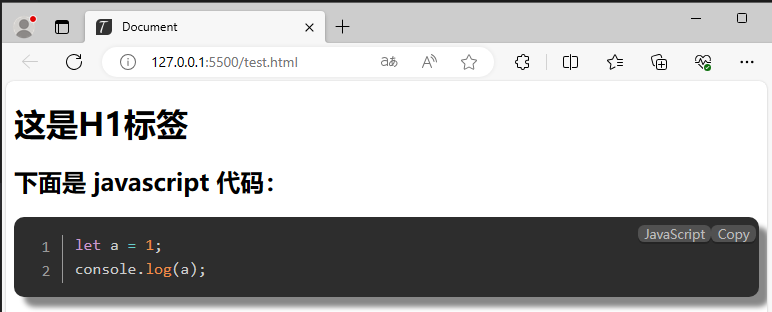
图3 最终实现的markdown 转化及代码块渲染效果
4 编码实现
4.1 准备工作
4.1.1 创建项目
创建目录:marked-prismjs,使用 vsCode 打开该目录。
4.1.2 安装插件
在 vsCode 里的终端输入相关命令进行插件安装
1)安装 marked 插件
npm install marked --save
2)安装 prismjs
npm install prismjs --save
4.1.3 下载 prismjs 的 css 和 js 文件
访问官网下载页:https://prismjs.com/download.html
-
按下图选择 themes,我比较喜欢“Tomorrow Night” 这个主题,您可以根据自己的喜好选择

图4 themes 选项 -
Languages 选项,默认即可,如下图,其中包含 CSS、Javascript 语言

图5 编程语言包选项 -
Plugins 选项,可以根据功能需要选择,此处选择4个选项,依次为:行号、显示语言名称、工具条、复制到剪贴板的按钮,如下图:

图6 插件选项 -
分别点击下图的“DOWNLOAD JS”和“DOWNLOAD CSS”按钮下载 prism.js 和 prism.css 到项目根目录下。
4.1.4 编写 markdown 测试文件
编写 markdown 测试文件:test.md,内容如下:
# 这是H1标签
## 下面是 javascript 代码:
```javascript
let a = 1;
console.log(a);
```
4.2 编写实现转换功能的 js 文件
创建 m2h.js 文件,内容为:
const { marked } = require('marked') // 引入 marked 模块
const prism = require('prismjs') // 引入 prism 模块
const fs = require('fs') // 引入文件处理模块
const mdContent = fs.readFileSync('test.md', 'utf-8') // 读取 markdown 文件内容
// 下面是 marked 扩展功能,当节点(token)类型是代码(code)时,自定义渲染节点功能,及使用自定义的 renderer 函数来代替默认 renderer 函数,达到改写当前节点生成的 html 代码的样式
marked.use({
extensions: [{
name: 'code',
renderer(token) {
if (token.type === 'code') {
let codeHtml = `<pre class="language- round"><code class="language-`+token.lang+` line-numbers">`
codeHtml+=Prism.highlight(token.text, Prism.languages.javascript, 'javascript')
codeHtml+=`</code></pre>`
return codeHtml
}
}
}]
})
// 定义 html 文件头部代码
var htmlContent=`
<!DOCTYPE html>
<html lang="en">
<head>
<meta charset="UTF-8">
<meta name="viewport" content="width=device-width, initial-scale=1.0">
<title>Document</title>
<link rel="stylesheet" href="prism.css">
<script src="prism.js"></script>
</head>
<style>
.round {
box-shadow: 10px 10px 5px #888888;
border-radius: 10px;
}
</style>
<body>
`
htmlContent += marked.parse(mdContent) // 叠加上 marked 生成的 html 代码
htmlContent+=`</body> // 叠加底部代码(补齐)
</html>`
fs.writeFileSync('test.html', htmlContent) // 将最终的 html 内容写入到文件 test.html
测试运行:
node m2h.js
每运行一次,就会重新生成新的 test.html 文件。
在 vsCode 里鼠标右键点击 test.html 文件,选择“Open with Live Server”,

会在浏览器里打开 test.html 页面,test.md 已经成功生成了 test.html,实现了代码块高亮、语言显示及拷贝按钮及行号。得到的最终结果如下图:
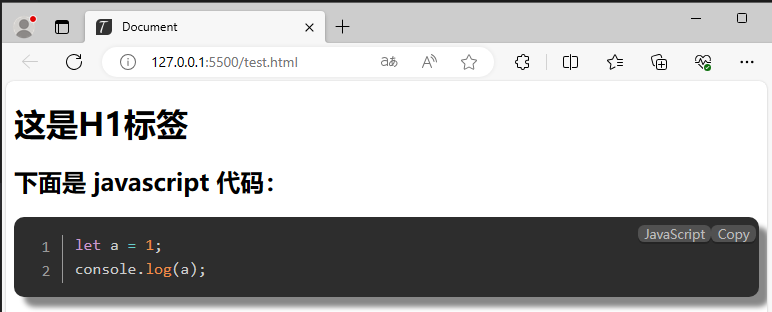
达到了当初计划实现的功能需求。
5 总结
以上通过简单的几十行代码就实现了如此炫酷的功能展示,体现了插件的强大功能,同时通过自定义扩展节点渲染函数,也展现了插件的灵活性和可扩展性。此次测试仅仅是个引子,后续会继续进行研究和测试,感兴趣请收藏、关注,方便共同学习、进步。























 727
727

 被折叠的 条评论
为什么被折叠?
被折叠的 条评论
为什么被折叠?










